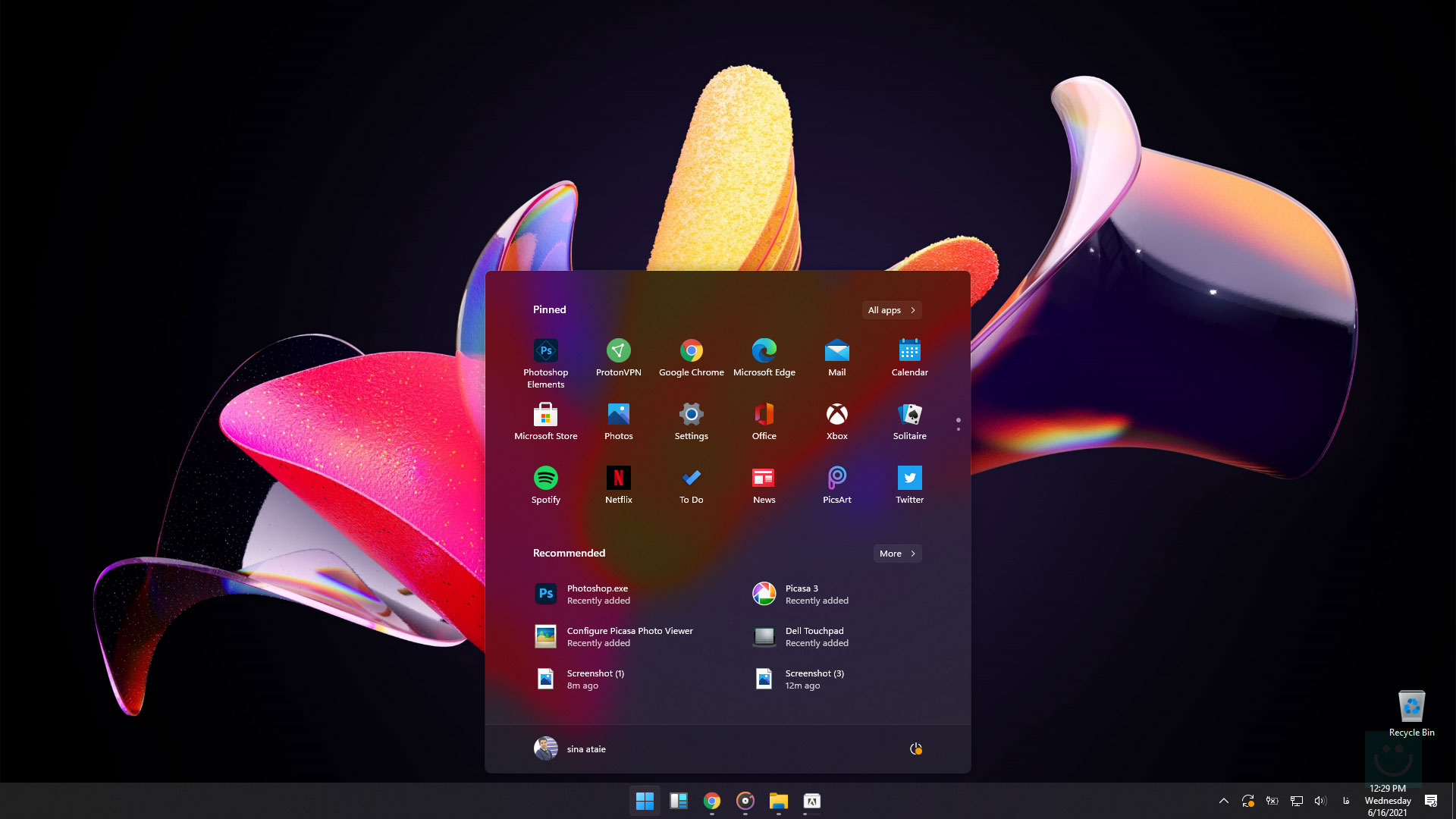
دیشب با هم دیدیم که لینک دانلود Windows 11 لو رفت. خیلی از کاربران مشتاق به نصب آن هستند. ما هم مثل شما برای آن ذوق فراوان داریم. امروز صبح من ویندوز 11 را نصب کردم. آموزش نصب آن تقریبا هیچ تفاوتی با نصب ویندوز ۱۰ ندارد. با این حال برای مرور روی مراحل نصب، بیاید آموزش نصب ویندوز ۱۱ با فلش و بدون فلش را با هم مرور کنیم. جالب این که من شخصا به دلیل مشکلی که وجود داشت، Windows 11 را بدون فلش و از درون ویندوز ۱۰ نصب کردم!
نصب ویندوز از روی فلش مموری یکی از ساده ترین و عمومی ترین راه های مورد پسند کاربران است. البته که بدون فلش و از داخل ویندوز قبلی هم هم می توان ویندوز نصب کرد. بیاید ابتدا راه ساده تر را پیش برویم که عموم کاربران آن را به راحتی انجام خواهند داد.
توجه داشته باشید که این نسخه از ویندوز ۱۱ رسمی نیست.
پیش از آغاز باید بگویم که مراحل نسب با ویندوز ۱۰ هیچ تفاوتی ندارد. تفاوت در صفحه راه انداز است که از نظر بصری متفاوت شده اما از نظر کارایی تقریبا مانند ویندوز ۱۰ است.
خب در این روش باشد یک ویندوز سالم داشته باشید بتوانید وارد آن شوید. در صورتی که بخواهید از ویندوز ۱۰ به ویندوز ۱۱ کوچ کنید، احتمالا چنین شرایطی را دارید. اما چطور باید عمل کرد؟ خب خیلی ساده است در حقیقت.
۱- فایل ISO ویندوز ۱۱ را از مطلب زیر دانلود کنید:
✅✅ لینک دانلود ویندوز ۱۱ ✅✅
۲- فایل ISO را باز کنید. اگر ویندوز ۱۰ دارید این فایل به راحتی توسط خود ویندوز باز خواهد شد.
۳- گزینه Setup را انتخاب نمایید.
۴- پس از بررسی آپدیت ها، از شما می پرسد که می خواهید فایل ها و نرم افزارهای خود را نگاه دارید یا نه. من توصیه می کنم که انتخاب کنید فایل ها و نرم افزارهای شما پاک شود. اینجا منظور از فایل ها و نرم افزارها، محتویات درایو C است.
۵- همه چیز به صورت خودکار انجام می شود پس از کمتر از ۱۰ دقیقه (برای دستگاه های دارای SSD) و کمتر از ۲۰ دقیقه (برای دستگاه های دارای HDD) ویندوز ۱۱ در خدمت شماست.
برای نصب کردن Windows 11 از روی فلش باید مراحل خیلی ساده زیر را پیش بروید:
۱- فایل ISO ویندوز ۱۱ را از مطلب زیر دانلود کنید:
✅✅ لینک دانلود ویندوز ۱۱ ✅✅
۲- یک فلش مموری حداقل ۸ گیگابایتی خالی (یا فلشی که فایل های آن را نیاز ندارید) آماده کنید.
۳- با استفاده از نرم افزار Rufus فایل ISO را روی فلش Bootable کنید. (توجه داشته باشید که در این مرحله با توجه به حافظه داخلی خود گزینه GPT یا MBR را انتخاب کنید. برای تشخیص این موضوع، به Disk Management بروید و حافظه داخلی خود را بررسی کنید.)
۴- سیستم را ری-استارت کنید و در صفحه لوگو برند دستگاه خود، دکمه f12 (یا هر دکمه ای که لپتاپ شما را به بوت منو می برد) بزنید. از اینجا فلش را انتخاب کنید.
۵- ادامه مسیر ساده است. چند Next باید بزنید و سپس درایو C خود را ابتدا فرمت کرده و سپس برای نصب ویندوز اقدام کنید.
۶- ویندوز ۱۱ شما آماده است.
شما ویندوز ۱۱ را نصب کردید؟ تجربه شما چطور است؟ به زودی درباره تجربه خود درباره Windows 11 برای شما خواهیم نوشت.
آقای عطایی ممنون بابت لگ و باگ هایی که برای ویندوز ۱۱ غیررسمی ارائه دادید.
من تا یه ماه صبر میکنم تا اون موقع نسخه رسمی و بدون لگ و ایرادش وارد بشه و دانلود کنم.
ممنون که یه نسخه غیر رسمی ویندوز اونم تو زمانی که برنامه ها باج گیر مد شدن رو داری نصب و تست میکنی .
برای افرادی که از سیستم های بدون کاربری خاص استفاده میکنن میتونه جذاب باشه که الان به این سیستم عامل یه نگاهی از نزدیک داشته باشن
من خودم ترجیح مدم حداقل 6 ماه از زمان ورود این سیستم عامل به بازار بگذره تا به یه ثبات نسبی برسه